保管庫データをエクスポートする
あなたはどのBitwardenアプリからでも個々の保管庫データをエクスポートすることができます、またはウェブ保管庫またはCLIから組織の保管庫データをエクスポートすることができます。エクスポートはプレーンテキストの.jsonまたは.csvファイル、または.jsonの暗号化されたエクスポートとしてダウンロードできます。
私たちは、カードやIDを現在エクスポートできない.csvファイルよりも、より完全なエクスポートのために.jsonの使用をお勧めします。Bitwarden .csv および .json ファイルの形式に関する完全な情報については、Bitwarden .csvまたは.jsonの条件を参照してください。
保管庫のエクスポートには、含まれません:添付ファイル、ゴミ箱のアイテム、またはSends。
注意
暗号化されたエクスポートを使用していない限り、エクスポートされたファイルを不安全なチャネル、例えばメールアドレスで保存したり、Sendしないでください。そして、使用後すぐにフ�ァイルを削除してください。
注意
個人データをエクスポートしても、あなたが所属する組織が所有するデータはエクスポートされません。組織のデータをエクスポートするには、これらの指示に従ってください。
ウェブアプリから個々の保管庫データをエクスポートするには:
Bitwardenウェブアプリで、ナビゲーションからツール → 保管庫をエクスポートを選択します。
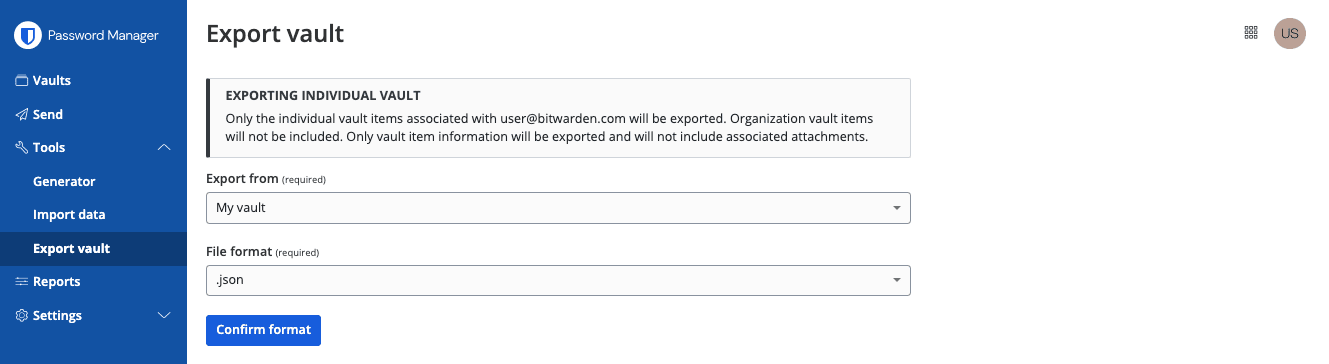
個々の保管庫をエクスポートします エクスポート元の場所を選択し、ファイル形式(
.json、.csv、または.json(暗号化))を選択してください。あなたがエクスポート元のドロップダウンから組織を選択した場合、管理可能な権限を持つコレクションのみがエクスポートされます。あなたが
.json(暗号化済み)を選択した場合、暗号化されたエクスポートのために希望するエクスポートタイプを選択してください。アカウント制限:このファイルは、暗号化されたエクスポートファイルを生成した現在のBitwardenアカウントにのみインポートできます。
パスワードで保護されている:このファイルは、暗号化されたエクスポート プロセス中に設定されたパスワードを利用して、任意の Bitwarden アカウントにインポートできます。
形式を確認するを選択し、マスターパスワードを入力し、保管庫をエクスポートボタンを選択して終了します。
ブラウザ拡張機能から個々の保管庫データをエクスポートするには:
設定 タブを開きます。
ツールセクションまでスクロールダウンし、保管庫をエクスポートオプションを選択してください。
エクスポート保管庫表示で、ファイル形式を選択してください(
.json、.csv、または.json(暗号化))。チップ
このデータを新しいBitwardenアカウントにインポートする必要がある場合、ウェブ保管庫を使用してパスワード保護されたエクスポートを作成することをお勧めします。
マスターパスワードを入力し、送信を選択してください。
備考
Vivaldiからエクスポートする場合、エクスポートが正しく機能するためには、ブラウザの拡張機能をポップアウトする必要があるかもしれません。
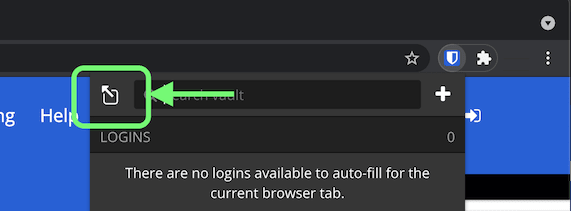
デスクトップアプリから個々の保管庫データをエクスポートするには:
メニューバーから、ファイル → 保管庫をエクスポートに移動します。
エクスポート保管庫のウィンドウで、ファイル形式を選択してください(
.json、.csv、または.json(暗号化済み))。チップ
このデータを新しいBitwardenアカウントにインポートする必要がある場合、ウェブ保管庫を使用してパスワード保護されたエクスポートを作成することをお勧めします。
マスターパスワードを入力し、 ダウンロード ボタンを選択してください。
モバイルアプリから個々の保管庫データをエクスポートするには:
設定 タブをタップしてください。
保管庫をタップし、保管庫をエクスポートのオプションをタップします。
エクスポート保管庫の表示で、ファイル形式を選択してください(
.json、.csv、または.json(暗号化))。チップ
このデータを新しいBitwardenアカウントにインポートする必要がある場合、ウェブ保管庫を使用してパスワード保護されたエクスポートを作成することをお勧めします。
マスターパスワードを入力し、保管庫をエクスポートボタンを選択してください。
CLIから個々の保管庫データをエクスポートするには、エクスポートコマンドを使用します。デフォルトでは、エクスポートはあなたの保管庫を.csvとしてエクスポートし、ファイルを作業ディレクトリに保存しますが、この動作はオプションを使用して変更することができます。
Bashbw export --output /users/me/documents/ --format json --password mYP@ssw0rd--パスワードオプションは、アカウントの暗号化キーの代わりに、encrypted_jsonのエクスポートを暗号化するためのパスワードを指定するために使用できます。
詳細については、Bitwarden CLIドキュメンテーションをご覧ください。
個々の保管庫エクスポートに含まれるすべてのアイテムとフィールドの完全なリストについては、この タイプ: アセット-ハイパーリンク id: 3klSoZBBd57skEvwFkcMJcを参照してください。
組織のメンバーは、上記の指示に従い、エクスポート元のドロップダウンから組織を選択することで、管理可能の権限がある任意のコレクションからデータをエクスポートできます。
管理者と所有者は、次の手順を使用してすべての組織データをエクスポートできます。
ウェブアプリから組織のデータをエクスポートするには:
製品スイッチャー()を使用して管理者コンソールを開きます。

製品-スイッチャー ナビゲーションからエクスポート → 保管庫をエクスポートを選択します。

組織のエクスポート保管庫 保管庫エクスポートページで、ファイル形式(
.json、.csv、または.json(暗号化))を選択し、形式を確認ボタンを選択します。マスターパスワードを入力し、保管庫をエクスポートボタンを選択してください。
CLIから組織のデータをエクスポートするには、エクスポートコマンドを--organizationidオプションとともに使用します。
デフォルトでは、エクスポートはあなたの保管庫を.csvとしてエクスポートし、ファイルを作業ディレクトリに保存しますが、この動作はオプションを使用して変更することができます。
Bashbw export my-master-password --organizationid 7063feab-4b10-472e-b64c-785e2b870b92 --output /users/me/documents/ --format jsonチップ
あなたがすぐにorganizationidの値を知らない場合、コマンドラインでbw list organizationsを使用してアクセスすることができます。
詳細については、私たちのCLIドキュメンテーションをご覧ください。
組織の保管庫エクスポートに含まれるすべてのアイテムとフィールドの完全なリストについては、この タイプ: アセット-ハイパーリンク id: 2oQPd5ZsY1N0hph4N6pBrYをご覧ください。